Как установить геолокацию на телефон
Интерес к данной функции на смартфоне у пользователей не возникает до того момента, пока приложения не начинают требовать её активации. На самом деле, геолокация есть практически на каждом устройстве системе Андроид и представляет собой функцию по определению пользовательского местоположения. Стоит разобраться в том, что это за функция, для чего она нужна и где может в дальнейшем попасться пользователю, как её включить, чтобы постоянно её не искать и не тратить на это свое время.
Что такое геолокация на Андроиде
Что вообще такое геолокация на Андроиде? Это такая функция по определению пользовательского местоположения. Если человек находится в том или ином месте с телефоном, то Android быстро определит, что это за местность, город и так далее. Показываются, как правило, и точные координаты, и данные об улице и многом другом.
Это достаточно важная функция особенно для тех пользователей, кто хочет защитить свои личные данные. Функция важна не только для приложений по определению местоположения, но и просто для защиты информации о пользователе.

Работа службы GPS доступна ограниченному числу приложений, не все мобильные телефоны даже могут воспользоваться данной функцией. Способ определения через спутник – самый точный, так как не все мобильные операторы могут определить точное расположение, как правило, оно всегда примерное.
Если телефон обладает модулем по нахождению положения, то точность показа данных высокая. Стоит отметить, что алгоритм работы спутников прост:
- На телефоне активируется модуль, который помогает зафиксировать расположение объектов с определенным временным показателем;
- Спутники направляют собственные лучи на приемник. Приемник – это сам Андроид –устройство;
- После этого данные телефона и спутника сопоставляются, идет расчет приблизительного расположения пользователя.
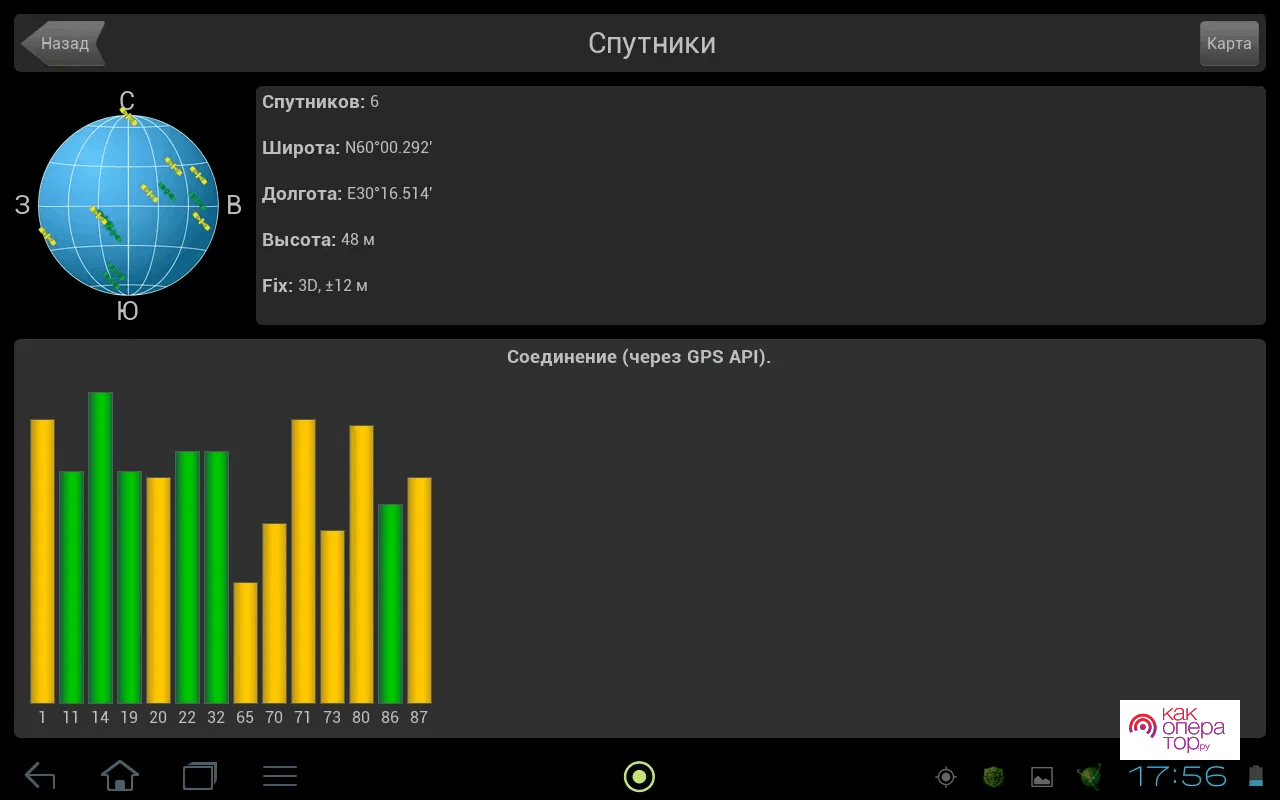
Это самая точная система, которая даже не потребует подключения интернета. Так не работает с операторами сотовой связи, потому что для их приема в любом случае необходим интернет.
Как включить геолокацию на телефоне
Как говорилось ранее, геолокация доступна практически всем устройствам на системе Андроид. Есть несколько способов подключения, более подробно о которых стоит поговорить далее. Способы помогут подключиться быстро, без дополнительных настроек, определить координаты.
Пользователь может при помощи определения местоположения с легкостью выяснить маршрут, точно описать и рассчитать многие измерения. Есть электронные браслеты, которые могут подключиться к геолокации и помочь пользователю фиксировать, где он сейчас находится.
Чтобы подключить данную функцию на телефоне, достаточно сделать пару действий:
- Для начала необходимо перейти в настройки смартфона. Как правило, в настройки легко перейти при помощи тапа на иконку в виде шестеренки;
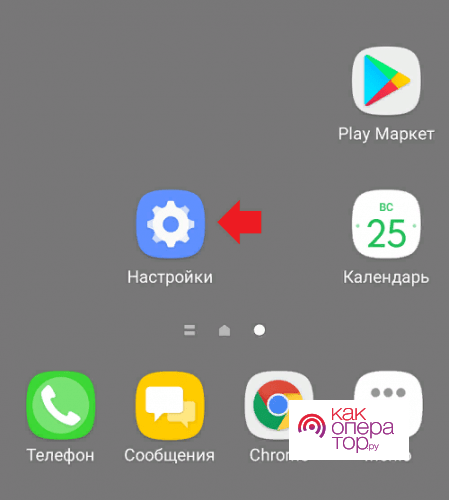
- После этого необходимо перейти в разделе «Личные». В нем находится нужный пункт под названием «Подключение»;
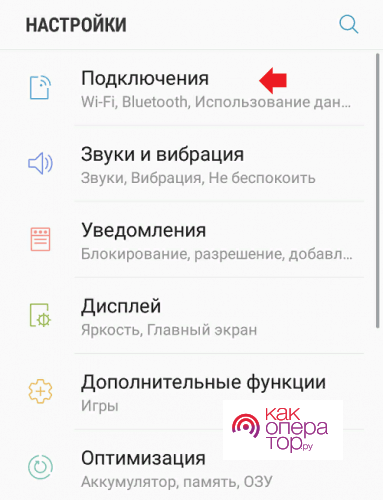
- Теперь стоит при помощи перевода ползунка активировать функцию «Геоданные», которые располагаются ниже некоторых других функций.
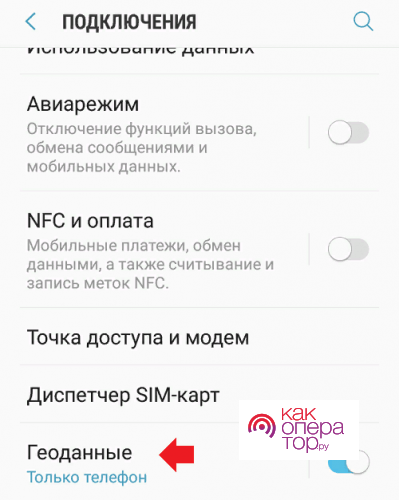
На Андроиде станет автоматически доступной функция по определению местоположения пользователя. Теперь многие приложения смогут посмотреть точность координат, использовать их для защиты данных. В строке режима также можно определить, какие операторы смогут осуществлять передачи, прием, при помощи чего будет проводиться определение.
Режимы работы служб геолокации
Как говорилось ранее, в настройках можно откорректировать такой момент, как выбор режима службы. Это достаточно важный этап, который определяет точность данные, определения местоположения и многое другое. Например, если пользователь выберет распознавание при помощи мобильных операторов, то он рискует потратить много заряда батареи, при этом, если он выберет в качестве основного способа геолокацию, то он и сэкономить зарядку, и будет уверен в точности всех данных.
Есть несколько режимов работу служб геолокации:
- При помощи мобильного оператора. То есть такие операторы, как МТС, Билайн и другие могут предоставить функцию по определению пользовательского положения. От обладателя смартфона требуется только подключиться к интернету. Также можно использовать выбор доступных беспроводных связей. Этот способ не дает точность результатов, но его часто используют в качестве альтернативного;
- Спутники GPS – самый точный вариант. Работает по вышеописанному способу. Спутники нужны для того, чтобы определять координаты. При помощи смартфона можно обеспечить точность исполнения данных. При этом практически все телефоны оборудованы специальным модулем для этого действия;
- По всем источникам – это еще один способ, который используется в телефоне. Это своеобразная комбинация и работ службы связи, и спутников. Такая функция в системе часто называется «Высокая точность». Названа так, потому что комбинируются разные виды данных. Координаты с одной базы накладываются на другую. В итоге получается максимальная точность.
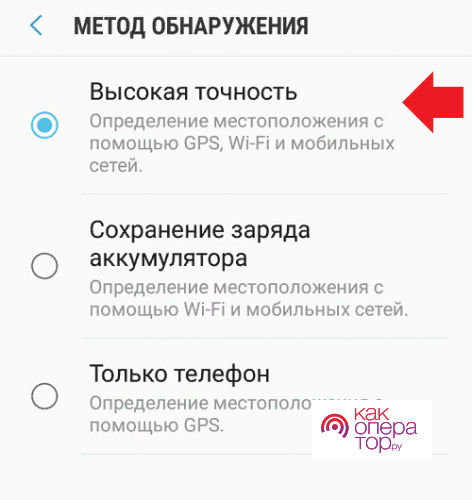
Чтобы выбрать режим службы, стоит понимать возможности и цели. Если пользователь хочет максимальную точность определения, например, чтобы проложить маршрут, то ему стоит использовать третий вариант «по всем источникам». Так передача данных будет максимальная. Если же не так важен режим, точность, то можно использовать GPS, он экономит батарейку.
История местоположений и передача геоданных
Если пользователь выйдет из «Местоположение» в настройках, то он при пролистывании вниз найдет то, что существует огромное количество функций, которые можно посмотреть и в дальнейшем настроить. Также в них есть такая функция, как история месторасположения. Грубо говоря, данная функция говорит о том, где уже был пользователь, фиксируя абсолютно все координаты. Также такую историю можно посмотреть в любой момент времени, а также её можно легко отключить, если это нужно.
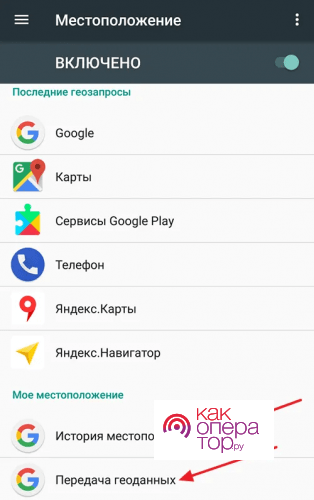
История сохраняется на серверах Google. Для отключения достаточно передвинуть ползунок в неактивное состояние. После этого данные не будут сохраняться.
К истории местоположения можно обратиться в любой момент времени, так как она записана в истории. Чтобы перейти в неё, нужно открыть Гугл карты и раздел «Хроника». Все действия будут показаны там.
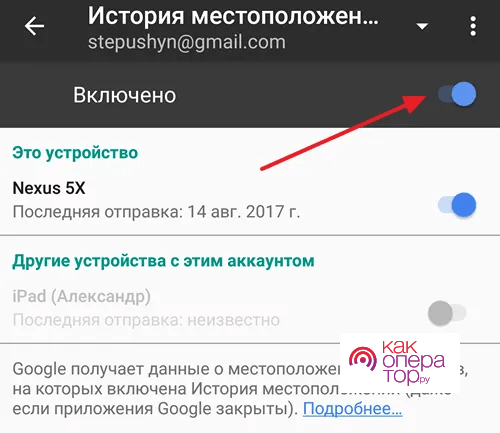
Еще одна функция – это «передача геоданных». Она необходима для того, чтобы пользователь смог в любой момент отправить свою геолокацию другому пользователю. Ситуаций много, именно поэтому данная функция так важна. Если, например, пользователь не знает, где он находится, то другой человек в этом ему поможет. Или же если был потерян смартфон.
Как настроить геолокацию на телефоне
Настроить местоположение и функцию по его определению пользователь не может в полном объеме. Он может сделать это частично, потому что на Андроиде не так много вариантов, как использовать настройки навигации в меню и так далее.
То, что может сделать пользователь, это:
- Настроить отражение истории;
- Настроить режим;
- Активировать экономию зарядки;
- Показать передачу, настроить её.
Настройка отражения истории заключается в том, что пользователь может её полностью отключить или же активировать. Также можно настроить, где она будет храниться.
При настройке режима пользователь может выбрать удобный для него вариант. Ранее об это уже говорилось. Если активировать экономию энергии, то пользователь может сэкономить объем аккумулятора. Особенно актуально тем, кто пользуется услугами мобильных операторов. Для этого стоит перейти в пункт «местоположение» и выбрать значок с экономией зарядки.
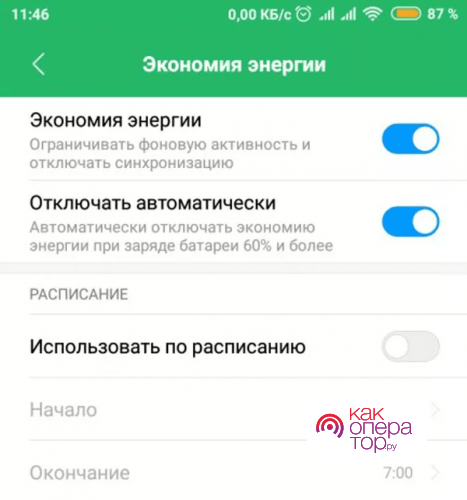
Если говорить про показ и передачу данных, то в этом пункт пользователь может настроить тот круг лиц, которым будет предоставляться информация. Пользователь может как и не разрешить показ, так и предоставить доступ одному человеку.
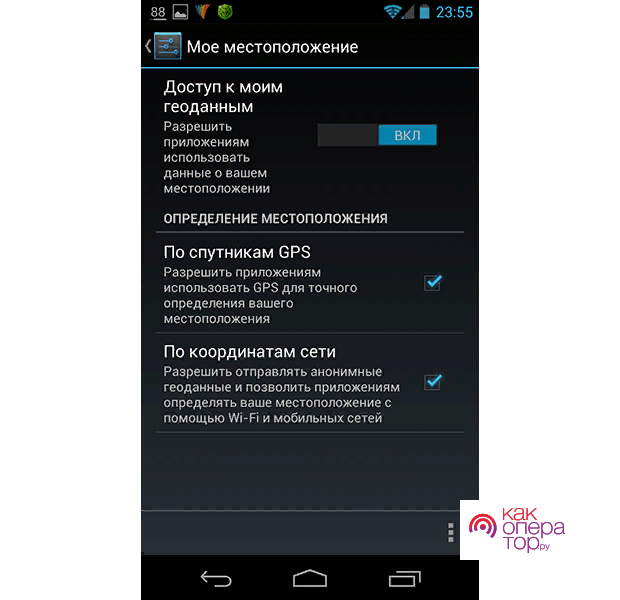
Как отправить геолокацию с Андроид
Чтоб отправить другому человеку собственные данные о геолокации и местоположении, не нужно много времени и сил. Для этого стоит придерживаться определенного алгоритма:
- Активируем геоданные на телефоне;
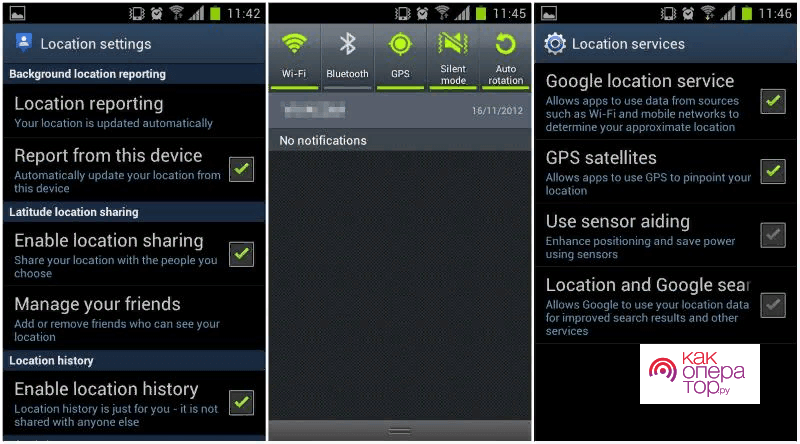
- Открываем карты Гугл;
- После этого выбираем сервис из окошка;
- Выбираем тех друзей, которым необходимо отправить местоположение. Стоит отметить, что это можно сделать по номеру;
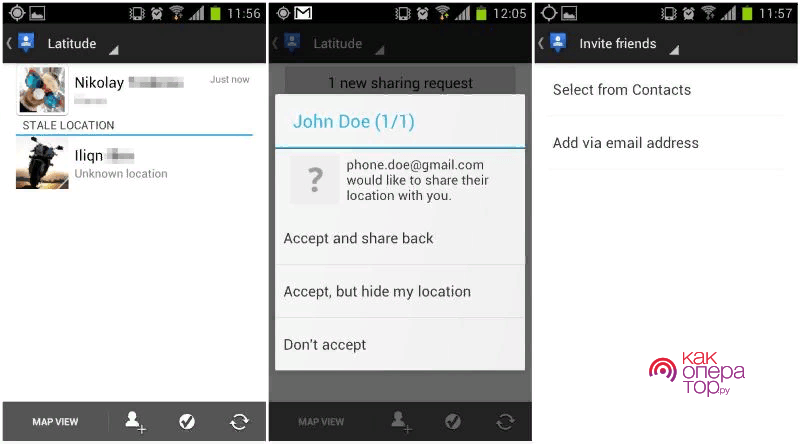
- Скидываем в сообщениях данные и кликаем на отправку.
Как видно, в этом нет ничего сложного, при этом в шторке уведомлений у другого пользователя отразится сообщений об отправке данных.
Как отключить геолокацию на Андроиде
Процесс отключения точно такой же, как и активации. Достаточно следовать такому алгоритму:
- Переходим в настройки, которые находится на главном экране;
- После этого переходим в раздел местоположения;
- Переходим в пункт передачи данных и переводим ползунок в неактивное состояние;
- Выходим из настроек.
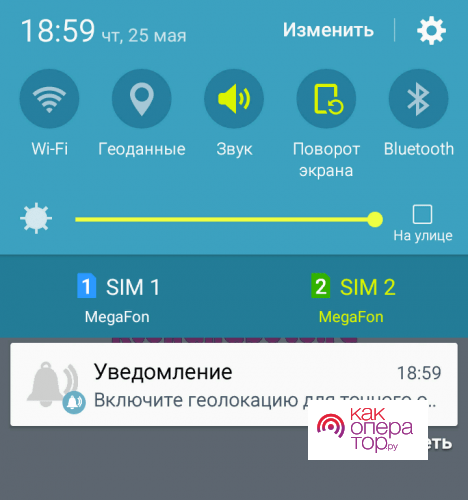
Также отключить геолокацию на Андроид можно при помощи шторки уведомлений. Для этого необходимо смахнуть её, после этого тапнуть на нужный значок. Также в шторке можно настроить яркость, режим полета и многое другое.
Проблемы с геоданными
С геоданными могут возникнуть некоторые проблемы, особенно это актуально для неопытных пользователей.
Источник: kakoperator.ru
Что такое геолокация на телефоне и как она работает

За последние годы в повседневный обиход вошли термины, которые раньше могли употребляться лишь представителями определенных профессий. Одним из таких слов является «геолокация». Еще несколько лет назад такой термин мог использоваться только моряками, военными и летчиками. А сейчас его можно услышать даже из уст ребенка, и это не будет из ряда вон выходящим.
А все потому, что электронное оборудование и, в частности, мобильные телефоны расширили свой функционал. Теперь почти никто не использует смартфон только для звонков, ведь с его помощью можно получить гораздо больше полезной информации.
Что такое геолокация в телефоне и как ее подключить?
Географическая локация – это расположение объекта на поверхности земли. Данным термином обозначается процедура определения местонахождения контролируемого объекта. Обнаружение происходит по радиосигналу, исходящему от электронного устройства. Чем больше станций слежения и приема сигналов зафиксируют исходящий сигнал, тем точнее можно будет определить позицию объекта на местности.
В самом простом телефоне, предназначенном для звонков, отсутствует модуль, необходимый для определения геолокации. А значит, используя такой только телефон, определить координаты не выйдет. Хотя можно воспользоваться услугами мобильного оператора, ведь перемещения абонента фиксируются автоматически сотовыми вышками.
Поэтому, теоретически, отправив запрос, можно получить данные о геолокации пользователя. Однако этот путь сопряжен с потерей времени. Ведь мобильный оператор даст информацию спустя время и только самому абоненту или с его согласия, а также силовым структурам по решению суда.
Геолокации в смартфоне
Сейчас во все смартфоны встроена функция определения геолокации. Используя ее, каждый абонент может узнать свои координаты в любое время. Единственное, что для этого потребуется, – беспроводной интернет, чтобы загрузить в телефон карту. Используя геолокацию, можно определить свое местонахождение, найти нужный адрес и определить маршрут, как туда лучше и быстрее добраться.
Эта опция эффективно работает в городской черте, так как там расположено много станций, которые и определяют координаты. Чтобы включить опцию, необходимо зайти в меню настроек и активировать пункт, отвечающий за геолокацию.
Также существует настройка геолокации через операторов:
- МТС. Абоненты этого сотового оператора могут подключить функцию определения координат, отправив текстовое сообщение с указанием данных абонента на короткий номер 6677. Если абонент даст согласие на определение места его положения, то на тот номер, с которого был осуществлен запрос, придут его точные координаты.
- Билайн. Чтобы найти абонента через этого оператора связи, можно либо позвонить на короткий номер 09853, либо отправить пустое сообщение на номер 5166.
- Мегафон. В Мегафоне поиск абонента осуществляется через запрос − *566#. Услуга называется «Навигатор». После того как запрос будет отправлен, на телефон приходит сообщение, содержащее подробную инструкцию того, как найти абонента.
- Теле2. Услуга «Геопоиск» подключается, набрав номер − *119*01#. Для того чтобы определить, где находится абонент, нужно будет набрать *119*2*7(номер абонента).
Обратите внимание, что поиск через мобильного оператора может быть осуществлен только с согласия абонента. То есть, если человек по каким-то причинам не может подтвердить согласие на определение своих координат, оператор связи не имеет права предоставлять эту информацию. Исключение составляет запрос силовых структур по решению суда. Кроме этого, поиск позиции абонента через оператора – это дополнительная услуга, которая платная. Ее стоимость зависит от мобильного оператора и региона проживания абонента.
Геолокации в Айфоне
«Яблочный» девайс любой серии – это устройство, в котором реализована полезная опция определения координат. Геолокации в Айфоне позволяют не просто пользоваться девайсом в качестве навигатора. Но также использовать функцию «Найти телефон», если девайс был утерян и попал в руки мошенников.
Для этого нужно авторизоваться в iCloud и в личном аккаунте ввести ID пользователя и пароль телефона, затем на карте отобразится местонахождение гаджета. В программе есть функция, настраивающая телефон на передачу текущих данных в компанию-производителя непосредственно перед окончательной разрядкой аккумулятора и отключением смартфона. Программа поиска имеет еще одну полезную опцию – «Воспроизвести звук». Если она будет работать, то во время поиска девайс будет издавать звуковой сигнал, который поможет намного быстрее определить, где находится гаджет. Функция особенно полезна, если девайс был украден.
Пользователь гаджета может активировать «режим пропажи». Эта опция заблокирует смартфон, но на его экране отобразится номер владельца, по которому нашедший сможет с ним связаться.
Ну и полезная опция, о которой нельзя не упомянуть. Через программу можно активировать функцию «Стереть Айфон». Она поможет удалить со смартфона личные данные владельца, чтобы они не попали в руки мошенников. Если позднее гаджет будет найден, то все данные можно легко восстановить через опцию резервного копирования.
Геолокации в социальных сетях
Социальные сети – часть нашей жизни, поэтому и там существует функция геолокации. Активировав в личном профиле данную опцию, пользователь получает возможность «привязывать» свои фотографии к месту на карте. Так, фолловер сможет увидеть, где находятся те или иные важные места владельца аккаунта.
Как работает геолокация в смартфоне
На современном телефонном аппарате опция определения координат может работать несколькими способами. Рассматривая данную функцию в контексте мобильных сотовых сетей, учитывайте, что работа по поиску объекта осуществляется не через спутники, а через наземные вышки оператора. Точность определения положения при этом зависит от стандарта мобильной сети (GSM, UMTS, WCDMA, LTE) и может колебаться в диапазоне от нескольких десятков метров до километров.
По сути, работающие вышки не выявляют точное местоположение телефона, а определяют вероятность его нахождения между ними. При этом точность определения координат телефона в мегаполисе намного выше, потому что в городах расположено больше сотовых вышек операторов. Их количества достаточно, чтобы определить положение абонента, вплоть до номера дома и квартиры. В маленьких населенных пунктах и, к примеру, в поле точность определения не может быть такой высокой. Там полученная информация будет «размытой».
Однако телефон может иметь встроенный модуль для определения координат посредством GPS или GLONASS. Данные системы работают через спутники и считаются более точными при определении географического положения объекта. Если для определения используется GPS, то точность составляет от 10 до 15 м. А вот при использовании GLONASS точностные характеристики будут выше и могут достигать 3-4 м.
Работают данные системы следующим образом:
- Спутники беспрерывно направляют на наземные станции сигналы о своем нахождении.
- Приемник, в рассматриваемом случае − телефон, на котором включен GPS или GLONASS, улавливает эти закодированные сигналы. Он фиксирует время их получения, рассчитывает расстояние до спутников, пославших сигналы, и определяет свое положение, используя долготу, ширину и высоту над уровнем моря.
- После чего отображает точные координаты на интерактивной карте на экране смартфона.
Чтобы точно определить географическое положение, гаджет должен уловить сигналы минимум с 4 работающих спутников.
Недостаток работы GPS – быстрая разрядка аккумулятора смартфона.
Как пользоваться геолокацией после подключения
Теперь вы знаете все о геолокациях, о том, каким образом они функционируют, и алгоритм подключения. Осталось только разобраться, каким образом можно использовать данную опцию непосредственно после подключения на смартфоне.
Эта функция может использоваться для решения следующих задач:
- В качестве навигатора. Если пользователь планирует отправиться в путешествие, то, используя геолокацию и приложения, можно заранее выстроить нужный маршрут. Потом отслеживать по карте свои перемещения, чтобы не сбиться и не уйти с намеченной траектории движения. На карте может отображаться путь и загруженность дороги (участки, на которых образовались пробки и заторы, подсвечиваются красным). Там же выдаётся информация о скорости движения, расстоянии из пункта А в пункт В и оставшемся расстоянии. Также рассчитывается примерное время пути.
- Для отметки памятных мест. Координаты можно «привязывать» к фотографиям, сделанным на телефон.
- В поисковых запросах. В зависимости от координат пользователя при работающем GPS, поисковые системы будут выдавать ответы с территориальной привязкой. Это экономит время пользователя. Например, задав в интернете запрос «где купить цветы», система автоматически выдаст в первую очередь адреса близлежащих магазинов. Также абонент сможет найти любые адреса магазинов, кафе, кинотеатров.
- Для бизнеса. Геоданные помогают анализировать клиентский спрос на товары, в зависимости от региона. Также регулируются цены, размещаются рекламные баннеры именно там, где на конкретные товары/услуги очень высокий или, наоборот, слишком низкий спрос.
Благодаря геоданным, можно найти человека, адреса, маршруты, потерянный или украденный телефонный аппарат, даже если на нем уже сменили SIM-карту. Главное, чтобы работал интернет, и была подключена опция определения геолокации.
Источник: blog-android.ru
Как настроить геолокацию на устройстве Android
Для работы сервисов, использующих данные о местоположении, нужно включить геолокацию в настройках телефона. Сделав это, вы сможете, например, находить рестораны поблизости, а также получать подсказки для регулярных маршрутов и более точные местные результаты.
Важно!
- Некоторые действия, описанные в этой статье, можно выполнить только на устройствах с Android 12 или более поздней версии. Подробнее о том, как узнать версию Android…
- Чтобы выполнить некоторые действия, описанные в этой статье, потребуется коснуться экрана.
Какие настройки геолокации есть на устройстве
Важно! Если отключить геолокацию, у приложений и сервисов не будет доступа к информации о местоположении телефона. Реклама и местные результаты по-прежнему смогут подбираться для вас с учетом IP-адреса.
У Google есть несколько сервисов, использующих данные о местоположении, в том числе:
- Определение местоположения на устройстве Android (или геолокация Google). Позволяет точнее определять геоданные телефона. Узнайте, как включить эту функцию.
- Геолокация в экстренных ситуациях (ELS) на устройстве Android. Подробные сведения о том, как ее настроить, вы найдете в статье Справочного центра.
- Оповещения о землетрясениях на устройстве Android. Эта функция позволяет узнавать о землетрясениях поблизости. Прочитайте, как настроить ее на телефоне.
- Определение часового пояса по местоположению на устройстве Android. О настройке часовых поясов на основе геоданных рассказывается в статье Справочного центра.
- История местоположений в аккаунте Google. Позволяет вам проверять и изменять список мест, где вы побывали с телефоном. Узнайте, как включить эту функцию.
- Передача геоданных через Google Карты. Позволяет вам показывать другим пользователям, где находится ваш телефон. Подробные сведения о том, как поделиться своим текущим местоположением, вы найдете в этой статье.
- Информация о местоположении в Поиске. Благодаря этим сведениям вы можете получать более полезные результаты, когда ищете что-нибудь в Google. Узнайте больше о том, как управлять доступом сайтов и приложений к вашим геоданным.
- Поиск сетей Wi‑Fi и устройств Bluetooth. Позволяет приложениям получать более точную информацию о местоположении. Подробные сведения о том, как искать устройства Bluetooth и сети, можно найти в этой статье.
Совет. У некоторых приложений могут быть другие настройки. Подробнее о том, как изменить настройки геолокации для приложений….
Как включить или отключить геолокацию на телефоне
- Проведите по экрану сверху вниз.
- Нажмите на значок «Геолокация» и удерживайте его.
- Если значка «Геолокация» нет:
- Коснитесь значка «Изменить» или «Настройки» .
- Перетащите значок «Геолокация» на панель быстрых настроек.
- Приложения, которым вы разрешили доступ к данным о местоположении, могут использовать эту информацию для подбора различных услуг и сведений, а также при показе рекламы. Подробнее…
- Если функция «Определение местоположения» (или «Геолокация Google») включена, она может собирать сведения, которые нужны для улучшения работы сервисов, использующих данные о местоположении. Подробнее…
- В приложениях и браузерах при показе результатов поиска будет учитываться информация о местоположении телефона (для этого потребуется предоставить разрешение). Подробнее о том, как настроить доступ к геоданным для поиска в Google…
- Если вы потеряете телефон, то сможете узнать, где он находится. Подробнее о функции «Найти устройство»…
- Вы можете предоставлять информацию о своем местоположении другим пользователям. Подробнее о том, как делиться геоданными через Google Карты, сообщать о своем местоположении в экстренной ситуации и получать оповещения о землетрясениях поблизости…
- На телефоне можно включить определение часового пояса по местоположению. Подробнее…
- Если вы включите запись истории местоположений, в аккаунте начнут сохраняться данные о посещенных вами местах. Позже эту информацию можно будет посмотреть и удалить. Подробнее…
- Приложения не получают доступ к данным о вашем местоположении. Некоторые функции могут работать неправильно.
- Геолокация Google не будет собирать сведения, которые нужны для улучшения работы сервисов, использующих данные о местоположении.
- Результаты поиска и реклама могут подбираться для вас с учетом такой информации, как ваш IP-адрес. Подробнее о том, как настроить доступ к геоданным для поиска в Google…
- Если вы потеряете телефон, то не сможете узнать, где он находится. Подробнее о функции «Найти устройство»…
- Вы не можете делиться сведениями о местоположении через Google Карты. Тем не менее при возникновении чрезвычайной ситуации телефон сможет отправить их в экстренные службы. Подробнее о том, как делиться геоданными через Google Карты и сообщать о своем местоположении в экстренной ситуации…
- Функция «Геолокация в экстренных ситуациях» или оператор мобильной связи по-прежнему может автоматически передавать сведения о местоположении телефона во время вызова или отправки SMS на номер экстренной службы. Подробнее…
- Вы не получаете оповещения о землетрясениях поблизости. Подробнее…
- На телефоне невозможно настроить определение часового пояса по местоположению. Подробнее…
- Даже если вы включите запись истории местоположений, в аккаунте не будут сохраняться данные о посещенных вами местах. Подробнее…
Как сделать так, чтобы местоположение телефона определялось точнее
Как включить или отключить функцию определения местоположения
Android 12 или более поздних версий
- Проведите по экрану сверху вниз.
- Нажмите на значок «Геолокация» и удерживайте его.
- Если значка «Геолокация» нет:
- Коснитесь значка «Изменить» или «Настройки» .
- Перетащите значок «Геолокация» на панель быстрых настроек.
Android 11 или более ранних версий
- Проведите по экрану сверху вниз.
- Нажмите на значок «Геолокация» и удерживайте его.
- Если значка «Геолокация» нет:
- Коснитесь значка «Изменить» или «Настройки» .
- Перетащите значок «Геолокация» на панель быстрых настроек.
Когда эта функция включена, для наиболее точного определения местоположения используются данные из различных источников. Вот их список:
- GPS;
- Wi-Fi;
- мобильные сети;
- датчики (например, акселерометр).
Чтобы повышать точность геолокации и улучшать сервисы, использующие данные о местоположении, Google может периодически собирать и обрабатывать анонимные геоданные пользователей.
Если геолокация Google отключена, телефон определяет местоположение с помощью датчиков (например, акселерометра) и GPS, при этом последний способ – менее быстрый и точный.
Если определение местоположения отключено, эта функция не использует и не собирает данные датчиков, GPS или сетей Wi-Fi.
На устройствах с Android 12 и выше доступ к точному местоположению можно настраивать для каждого приложения отдельно. Это не связано с функцией определения местоположения – настройкой геолокации на устройстве, которая позволяет телефону обращаться к различным источникам для получения наиболее точных геоданных. Даже когда эта функция включена, вы можете разрешить приложению доступ к данным только о приблизительном местоположении, а не к информации о точном. Если вы отключите геолокацию Google, приложения не смогут получать сведения о точном местоположении. Подробнее о том, как изменить доступ приложений к данным о местоположении…
Как настроить поиск сетей Wi‑Fi и устройств Bluetooth
Чтобы приложения точнее определяли местоположение, вы можете разрешить телефону искать точки доступа Wi-Fi и устройства Bluetooth поблизости.
Android 12 или более поздних версий
- Проведите по экрану сверху вниз.
- Нажмите на значок «Геолокация» и удерживайте его.
- Если значка «Геолокация» нет:
- Коснитесь значка «Изменить» или «Настройки» .
- Перетащите значок «Геолокация» на панель быстрых настроек.
Android 11 или более ранних версий
- Проведите по экрану сверху вниз.
- Нажмите на значок «Геолокация» и удерживайте его.
- Если значка «Геолокация» нет:
- Коснитесь значка «Изменить» или «Настройки» .
- Перетащите значок «Геолокация» на панель быстрых настроек.
Как сообщить о своем местоположении в экстренной ситуации
Во время звонка или отправки сообщения на номер экстренной службы (например, 911 в США или 112 в Европе) вы можете передать данные о местоположении вашего телефона. Это поможет быстрее вас найти.
Если в вашей стране и мобильной сети доступна геолокация в экстренных ситуациях (ELS) и вы не отключали ее, телефон автоматически отправит ваши координаты. Если функция ELS отключена, есть вероятность, что ваш оператор мобильной связи сможет передать сведения о местоположении устройства во время звонка или отправки сообщения на номер экстренной службы.
Как включить или отключить геолокацию в экстренных ситуациях
Вы в любой момент можете включить или отключить эту функцию.
Android 12 или более поздних версий
- Чтобы открыть приложение «Настройки» на устройстве, дважды проведите вниз от верхнего края экрана.
- Нажмите на значок «Настройки» Безопасность и экстренные случаи.
- Включите или отключите геолокацию в экстренных ситуациях.
Android 11 или более ранних версий
- Проведите по экрану сверху вниз.
- Нажмите на значок «Геолокация» и удерживайте его.
- Если значка «Геолокация» нет:
- Коснитесь значка «Изменить» или «Настройки» .
- Перетащите значок «Геолокация» на панель быстрых настроек.
Совет. Узнайте больше о том, как настроить телефон Android на случай чрезвычайной ситуации.
Как работает геолокация в экстренных ситуациях
ELS включается только тогда, когда вы звоните или отправляете сообщение на номер местной экстренной службы.
Во время таких вызовов эта функция может использовать геолокацию Google и другие сведения, чтобы как можно точнее определить местоположение устройства.
Телефон отправляет геоданные уполномоченным экстренным службам исключительно для того, чтобы им было проще вас найти. Информация о местоположении передается службам напрямую.
После того как вы завершите вызов или отправите SMS на номер экстренной службы, телефон может передать Google статистические данные и другую информацию об использовании ELS. Эти сведения проходят деидентификацию и нужны для анализа работы функции. С их помощью нельзя определить вашу личность, и они не включают данные о местоположении, направленные уполномоченным экстренным службам.
Примечание. Отправка информации о вашем местоположении уполномоченным экстренным службам отличается от передачи таких сведений с помощью Google Карт. Подробнее о том, как делиться геоданными через Google Карты…
Что делать, если вы используете более раннюю версию Android
Как изменить настройки геолокации (Android 9.0)
Чтобы изменить настройки определения местоположения:
- Откройте настройки устройства.
- Выберите Защита и местоположение Местоположение.
- Если вы пользуетесь рабочим профилем, нажмите Дополнительно.
Затем выполните одно из следующих действий:
- Чтобы включить или выключить геолокацию, выберите Местоположение.
- Чтобы найти сети поблизости, нажмите Дополнительно Поиск, а затем включите или отключите параметры Поиск сетей Wi‑Fi и Поиск Bluetooth-устройств.
- Чтобы включить или выключить определение местоположения в экстренных ситуациях, выберите Дополнительно Определение местоположения в экстренных ситуациях, а затем включите или отключите эту функцию.
- Откройте приложение «Настройки» на телефоне.
- Выберите Защита и местоположениеМестоположение.
- Если пункта «Защита и местоположение» нет, выберите Местоположение.
- Нажмите Режим.
- Выберите один из вариантов:
- Высокая точность. Для определения местоположения устройства используются данные GPS, Wi-Fi, мобильных сетей и датчиков. При этом включается геолокация Google, которая повышает скорость и точность работы функции.
- По координатам сети. Местоположение определяется с помощью источников, которые экономно расходуют заряд батареи (таких как Wi-Fi и мобильные сети). При этом включается геолокация Google, которая повышает скорость и точность работы функции.
- По спутникам GPS. Для определения местоположения используются только данные датчиков и GPS (без геолокации Google), поэтому функция работает медленнее, чем в других режимах, а заряд батареи расходуется быстрее.
Чтобы выбрать, какие геоданные может использовать телефон, выполните следующие действия:
- Откройте приложение «Настройки».
- В разделе «Личные данные» выберите Мое местоположение.
- Включите или выключите параметр Доступ к моим геоданным в верхней части экрана.
- Включив доступ к геоданным, установите один или оба параметра:
- По спутникам GPS. Местоположение определяется только по GPS-сигналу со спутников.
- По координатам сети. Местоположение определяется значительно быстрее благодаря геолокации Google. Функция будет работать, даже если вы не включили GPS.
- Если вы отключите доступ
Телефон не сможет определять ваше точное местоположение и передавать приложениям данные о нем.
Совет. Если планшетом пользуются несколько человек, каждый из них может выбрать свои настройки доступа к геоданным.
Источник: support.google.com
Настройка геолокации на устройстве с Андроид

При включенной геолокации расположение объектов общественного питания, расписание транспорта, результаты поисковых запросов, реклама и другая информация будет показываться с учетом текущего местоположения. Благодаря этой функции можно сохранять посещаемые места, делиться ими с другими пользователями или передавать экстренным службам, а также найти смартфон в случае его утери. Включить функцию определения местоположения на устройстве с Android можно двумя способами:
Панель быстрого доступа
- Проводим пальцем по экрану сверху вниз, и находим значок «Локация». Для включения функции достаточно коснуться его.

- Если удерживать иконку, откроется экран с параметрами геолокации (работает на не всех версиях Android).

«Настройки» системы
- Ищем раздел «Биометрия и безопасность», «Безопасность и конфиденциальность» или похожий, а затем «Локация», «Геолокация», «Данные о местоположении» и др.

- Заходим туда и включаем функцию.

Для настройки геолокации и получения доступа ко всем ее возможностям необходима учетная запись Google. О том, как ее создать и как войти в аккаунт на устройстве с Android, подробно написано в отдельных статьях.

В любой момент можно запретить или разрешить какой-либо прикладной программе использовать геоданные.

-
В настройках системы находим и открываем раздел «Приложения».


Геолокация Google
Благодаря этой функции повышается точность определения местоположения за счет использования мобильной сети, сигнала Wi-Fi, GPS и датчиков устройства. Гугл собирает геоданные и анонимно использует их для улучшения работы связанных сервисов. Чтобы включить эту функцию, тапаем «Геолокация Google» и переводим ползунок вправо.

Если опция отключена, будет использоваться только датчик GPS, который является менее точным и самым медленным способом определения местоположения.
История местоположений
После включения этой функции будут сохраняться данные о всех местах, в которых вы бывали, даже если при этом не использовались сервисы Гугл. Причем храниться будет информация со всех устройств, привязанных к этому аккаунту. По умолчанию функция отключена, поэтому чтобы все работало, ее необходимо включить, а также выполнить вход в учетную запись и разрешить отправку геоданных. Для активации опции используем ползунок в разделе «История местоположений».

Посмотреть или удалить историю можно в специальном разделе приложения Google Maps.
- Открываем раздел «Хронология», так как там будут храниться все данные. Для этого нажимаем «Управление историей» и выбираем приложение «Карты».
 Здесь можно посмотреть информацию о всех посещенных местах, городах и странах.
Здесь можно посмотреть информацию о всех посещенных местах, городах и странах. 
- Чтобы очистить историю, жмем иконку с тремя точками и выбираем «Настройки и конфиденциальность».

- Прокручиваем экран до блока «Настройки местоположения» и, если нужно удалить всю историю, тапаем соответствующий пункт и подтверждаем действие.

- Если нужно удалить только часть истории, выбираем пункт ниже, устанавливаем нужный период и тапаем «Продолжить».

- Можно настроить автоматическое удаление истории. Для этого жмем соответствующий пункт и выбираем один из двух вариантов очистки – через 3 или 18 месяцев.

О других способах просмотра истории с помощью браузера и приложения «Гугл Карты» написано в отдельной статье.

Отправка геоданных с помощью ELS
Функция предназначена для экстренных ситуаций, например, если вы заблудились. При наборе в службу спасения устройство автоматически, минуя сервисы Google, передаст местоположение спасательным службам. Чтобы включить функцию, тапаем «Определение местоположения с помощью ELS» и перемещаем ползунок вправо.

Передача местоположения другим пользователям
Функция «Показывать, где я» — это возможность показать выбранным людям, где вы были, где находитесь сейчас и как передвигались. Этим пользователям станут доступны ваше имя, фото и маршруты передвижения. Они будут получать сведения об устройстве (уровень заряда, статус GPS), а также видеть места, привязанные к аккаунту.

Воспользоваться опцией можно, даже если у пользователя нет аккаунта Google. В этом случае ему будет отправлена ссылка.
- Открываем приложение Гугл Карты, тапаем по иконке аккаунта и жмем «Передача геоданных».
 Нажимаем «Поделиться местоположением».
Нажимаем «Поделиться местоположением». 
- Чтобы назначить время, в течение которого пользователю будет доступно местоположение, открываем соответствующее меню и настраиваем период.

- Выбираем контакты, которым будем передавать геоданные, и тапаем «Показывать».
 Также можно отправить ссылку в сообщении с помощью любого мессенджера.
Также можно отправить ссылку в сообщении с помощью любого мессенджера. 
- Теперь в разделе «Передача геоданных» внизу экрана будет прикреплена ссылка на геоданные. Жмем на эту область, если нужно скопировать ссылку или остановить передачу данных.

- Доступ к ссылке также появится в меню функции «Показывать, где я».
 Чтобы закрыть к ней доступ, тапаем крестик справа.
Чтобы закрыть к ней доступ, тапаем крестик справа.  Для управления ссылкой жмем на нее, вносим изменения и тапаем «Сохранить».
Для управления ссылкой жмем на нее, вносим изменения и тапаем «Сохранить». 
Мы рады, что смогли помочь Вам в решении проблемы.
Источник: lumpics.ru
Как включить геолокацию — подробная инструкция
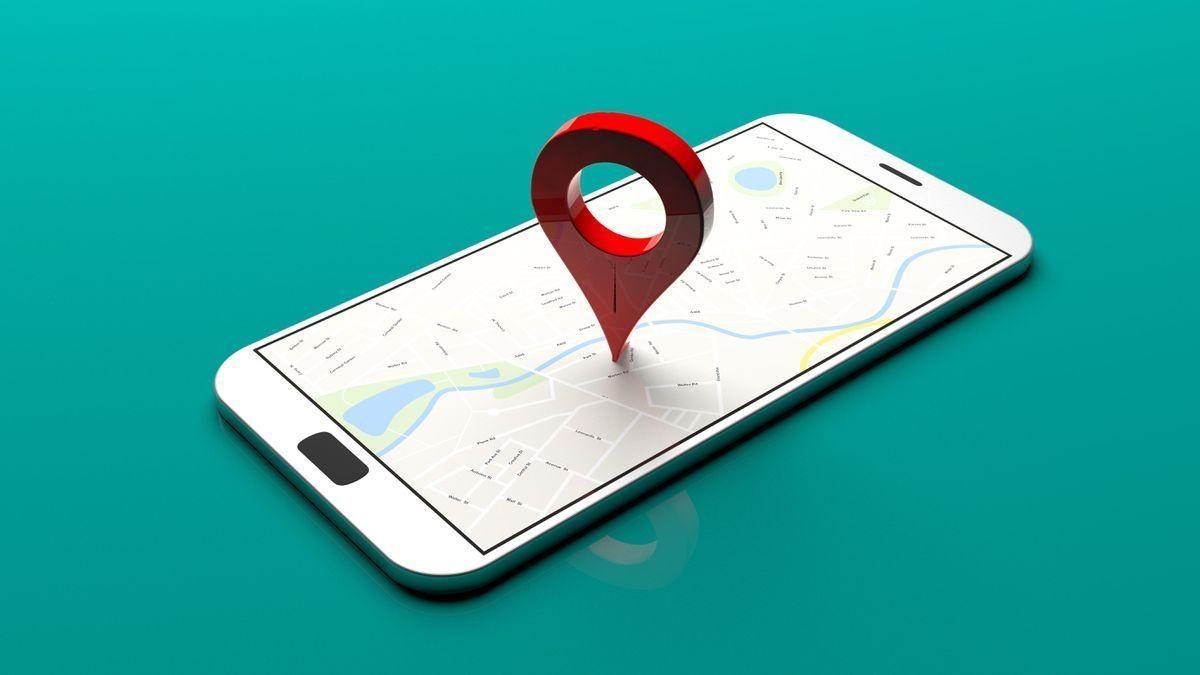
Многие пользователи даже не представляют, сколько приложений использует геолокацию для нормального функционирования.
Зачем включать геолокацию на телефоне
Основные причины, зачем включать геолокацию на телефоне:
- Карты и навигаторы, позволяющие добраться до нужной точки по самому короткому и удобному пути, отслеживание GPS также позволяет отыскать потерянный телефон, если владелец где-нибудь случайно его выронил или оставил.
- Браузеры, они используют геолокацию для выдачи подходящих предложений, например, кафе, супермаркетов поблизости.
- Услуги такси и шеринга, им нужна геолокация для подачи автомобиля на точный адрес месторасположения владельца смартфона. Также доступна функция аренды самоката, автомобиля или другого транспорта в считанные минуты.
- Приложение Погода. Современная погодная функция при выдаче показателей ориентируется на район и населенный пункт проживающего. Это позволяет собрать более точные данные.
- Камера смартфона. Геолокация позволяет камере указывать место, в котором был сделан тот или иной снимок.
Отключение геолокации приводит к тому, что вышеуказанные приложения перестают стабильно функционировать. Пользоваться смартфоном станет сложнее, к тому, же многие приложения, зависящие от геолокации, постоянно требуют включения этой функции. Появляются всплывающие окна или регулярные оповещения. Это сделано для того, чтобы забывчивые пользователи своевременно включали отслеживание местоположения и могли пользоваться полным функционалом программ.
Как включить геолокацию на телефоне
Чтобы активировать отслеживание геолокации на телефоне Android, необходимо выполнить ряд простых действий:
- Провести по экрану сверху вниз.
- Найти значок «Геолокация» и удерживать его несколько секунд.
- Если такой значок отсутствует в верхней панели, тогда следует коснуться на ней пункта «Изменить» или «Настройки».
- Затем добавить значок «Геолокация» к другим на панели быстрой выдачи.
После чего останется лишь включить функцию и наслаждаться полноценной работой программ.
Как повысить точность геолокации
При использовании Google Карт пользователи нередко замечают, что местоположение отмечается не совсем верно. Если синяя точка на экране указывает на другое место, отличающееся от реального местонахождения, необходимо сделать отслеживание более точным.
Это важно, ведь от точности геолокации зависит подбор рекламы, подходящих мест отдыха. Вся выдача в Гугл поиске напрямую зависит от указанной геолокации человека.
Чтобы сделать отслеживание более точным нужно выполнить следующие рекомендации:
- Открыть на своем смартфоне на базе Андроид раздел «Настройки».
- Кликнуть на пункт «Местоположение».
- Перевести выключатель в положение ВКЛ.
- Затем потребуется кликнуть на «Определение местоположения», после «По всем источникам».
Теперь система задействует больше ресурсов для определения точного местоположения, а значит результат будет более качественным.
Как настроить геолокацию
Точность работы данной функции напрямую зависит от верно выставленных настроек. Поэтому стоит уделить отдельное внимание установке правильных параметров.
Нужно выполнить ряд шагов:
- Открыть «Настройки» на своем смартфоне.
- Перейти в раздел «Личные данные», затем кликнуть «Местоположение».
- Затем сдвинуть выключатель на ВКЛ (разрешить определение геолокации), параметр ВЫКЛ автоматически ставит запрет на отслеживание местоположения.
- Затем рекомендуется включить режимы «По координатам сети» и «По всем источникам». Это повысит точность.
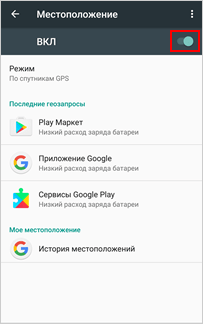
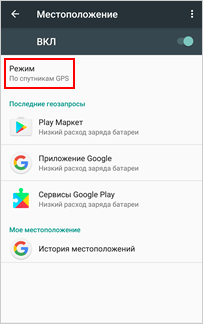
Теперь геолокация будет отслеживаться в стандартном режиме с использованием всех возможных ресурсов.
Как сообщить о своем местоположении в экстренной ситуации
Оказавшись в экстренной ситуации, крайне важно отправить данные о своем местоположении. Это поможет спасателям и другим неравнодушным людям, как можно быстрее отыскать местонахождение пропавшего или потерявшегося человека.
Существует всего 4 способа поделиться своими GPS координатами.
Использование специального приложения «Моя GPS позиция», либо другое аналогичное по функционалу. У программы имеется интуитивно понятный интерфейс, она показывает координаты человека, высоту и положение на карте. Там же находится кнопка «Поделиться», дающая возможность отправить информацию любому контактному лицу. Получатель получит сведения о широте и долготе, а также ссылку на конкретное место на карте.
Отличительная особенность заключается в том, что приложение работает даже без подключения к интернету.
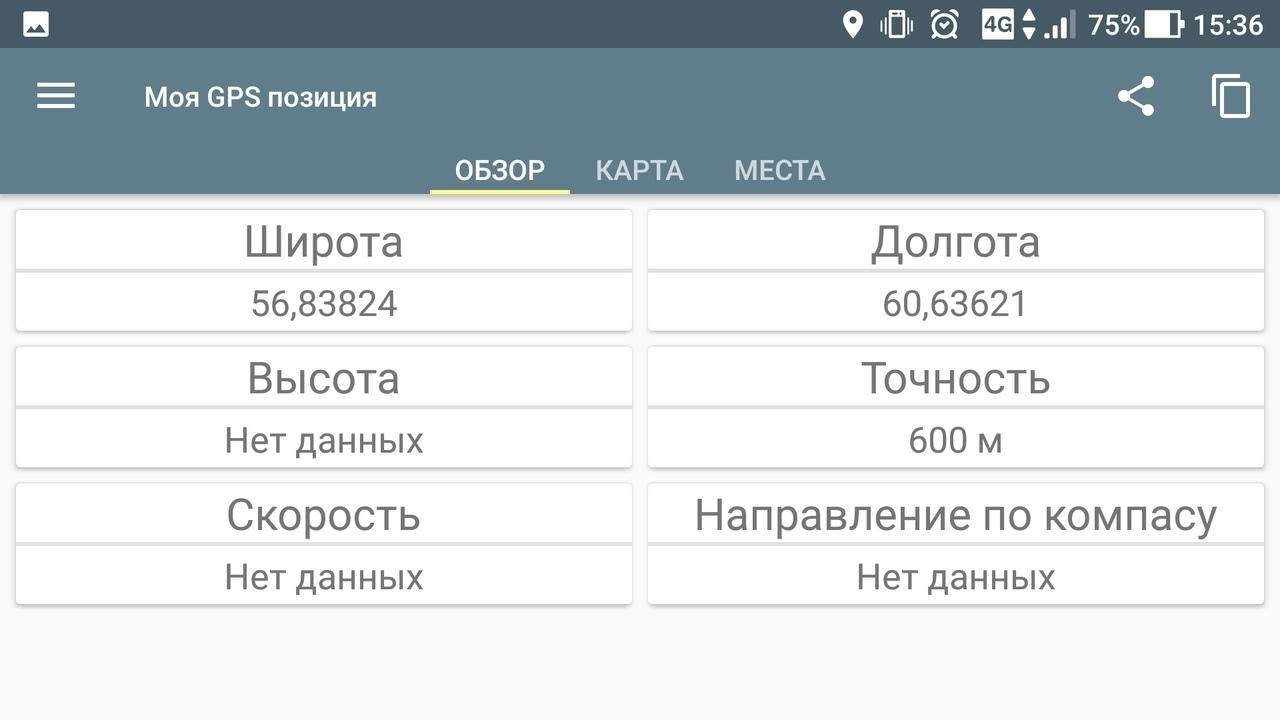
Отправка координат с помощью карты Google. Приложение является стандартным для Андроид телефонов, поэтому оно заранее предустановлено.
Чтобы поделиться своим местоположением, достаточно открыть карту и зажать точку со своим местоположением. В появившемся окошке кликнуть «Поделиться местоположением», далее нажать «В сообщении». Выбранному контакту придут сведения о широте, долготе и ссылка на Гугл карту с отображением места. Воспользоваться картами можно при наличии интернета, координаты легко отправить в любой имеющийся мессенджер (What’sApp, Telegram, Viber).
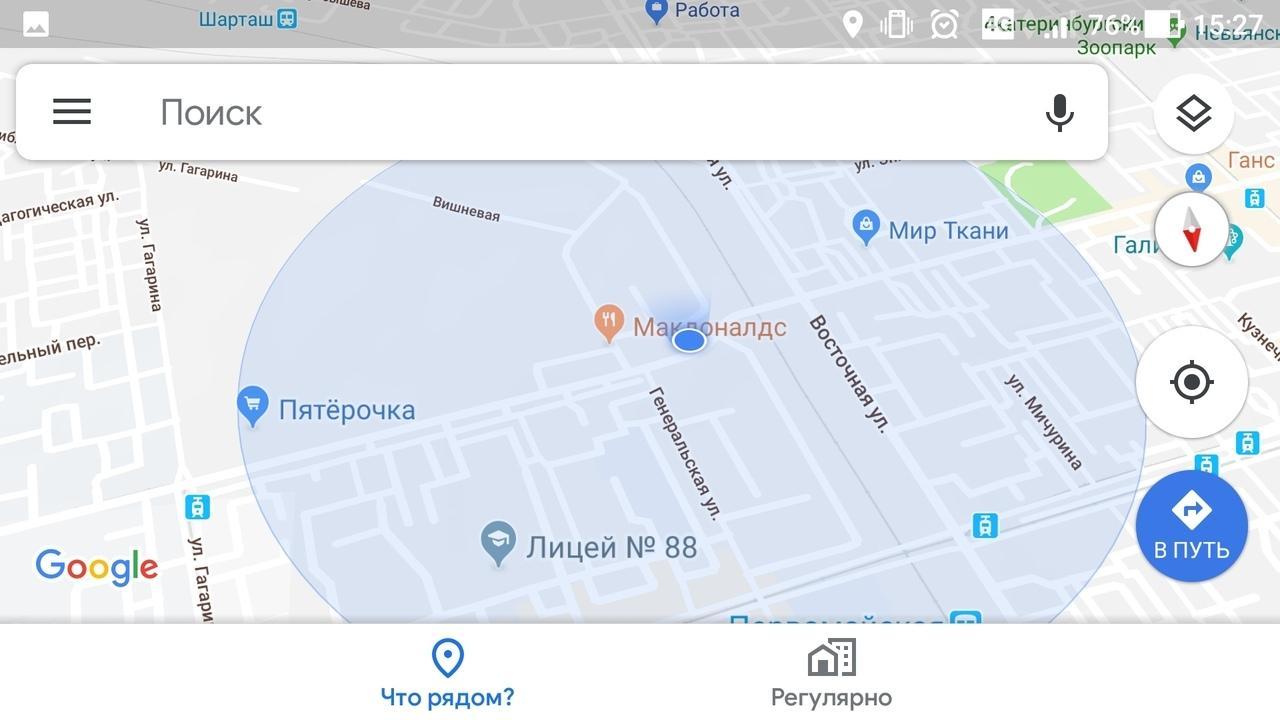
Использование Яндекс Навигатора. Еще одно приложение, позволяющее поделиться своим местоположением с любым контактом, имеющимся в телефонной книге.
Достаточно выполнить ряд действий:
- Зайти в «Яндекс Навигатор», нажать на точку со своей геолокацией.
- Затем выбрать «Поделиться» и дополнительно нажать «В Сообщении».
Другому пользователю придут координаты с широтой, долготой и ссылка на Яндекс карту.
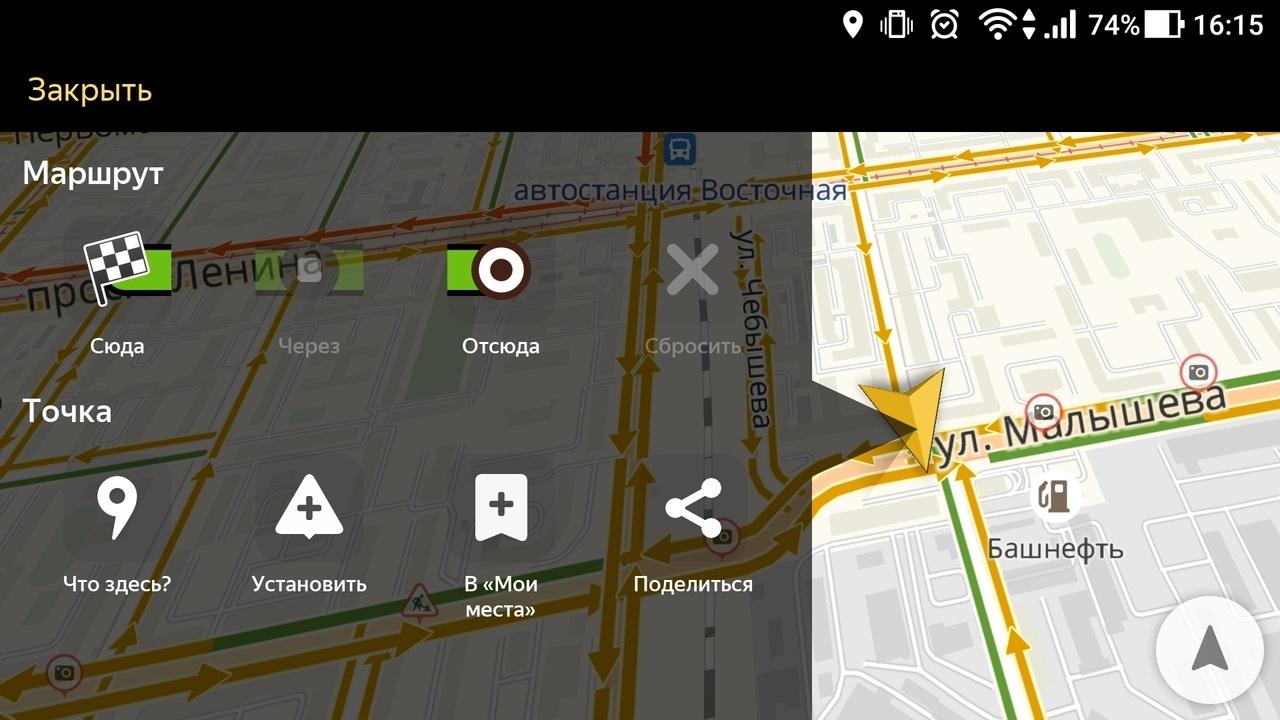
Приложение Maps.Me. Удобная программа, которая нередко используется туристами и любителями ходить в лес или горы. Подобная востребованность объясняется тем, что поделиться координатами можно даже при отсутствии подключения к интернету. Чтобы отправить информацию, действовать нужно аналогичным способом, как и с предыдущими приложениями: зажать точку на карте со своим местонахождением, нажать Поделиться и в Сообщениях.
Адресат получит только ссылку на карту, но в экстремальной ситуации даже эти данные могут оказать серьезную помощь.
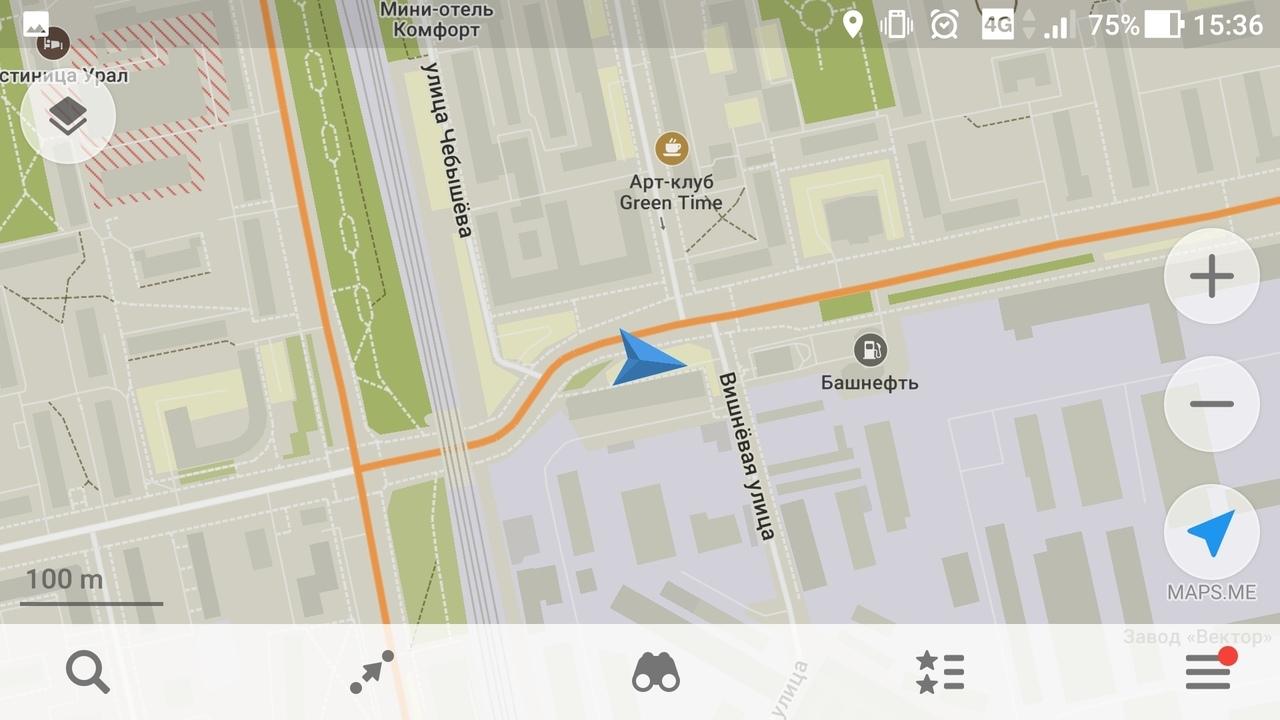
Специалисты рекомендуют отправлять информацию через мессенджеры, особенно если счет идет на секунды (например, мало заряда на телефоне). СМС сообщения в подобных ситуациях могут работать менее корректно, есть вероятность, что сообщение не дойдет до адресата.
При слабом сигнале наилучшим способом себя зарекомендовал What’sApp.
Как работает геолокация в экстренных ситуациях
В большинстве случаев информация о местоположении человека передается напрямую службам. Достаточно совершить даже короткий звонок, длительностью в пару секунд, чтобы в дальнейшем можно было собрать полученные GPS данные. При необходимости специалисты также собирают дополнительные сведения о EMS.
Следует помнить, что полученная информация о геолокации телефона зачастую бывает не совсем точной. Она позволяет определить приблизительное местоположение.
Для чего приложения запрашивают изменение настроек геолокации
В большинстве случаев имеются две причины:
- выставлены не совсем корректные настройки, которые мешают правильной работе приложения;
- отслеживание геолокации полностью отключено, и приложение требует изменить выставленные пользователем настройки.
В обеих ситуациях, чтобы исправить ошибки, потребуется дать приложению внести необходимые изменения.
Как приложение может использовать доступ к местоположению телефона
Чтобы узнать, использует ли программа то или иное приложение, достаточно выполнить несколько действий:
- Найти на главном экране иконку приложения.
- Нажать на нее и удерживать несколько секунд.
- Во всплывающем маленьком окошке кликнуть «О приложении».
- Дальше нажать «Разрешения» и пункт «Еще».
- Затем открыть пункт «Местоположение».
В открытых параметрах будет указано, как часто приложение пользуется определением геолокации и в каких ситуациях. В некоторых случаях отслеживание местоположения идет в фоновом режиме, некоторые пользователи устанавливают настройки, чтобы программа имела доступ только во время использования.
Как запретить приложению использовать геоданные
Закрыть приложениям доступ к отслеживанию местоположения достаточно просто:
- Необходимо открыть на смартфоне «Настройки».
- Затем кликнуть «Защита и местоположение», после «Местоположение Дополнительные настройки».
- Там будет выключатель, достаточно перевести его в положение ВЫКЛ.
Сразу после отключения доступа все приложения, использующие местоположение, потеряют возможность отслеживать. Рекомендуется отключать геолокацию только в крайних случаях, важно учитывать, что данный параметр влияет на корректную работу некоторых программ.
Что делать, если GPS не работает
Сбои в работе отслеживания не редкость у владельцев Андроид. Модуль может иметь подключение к спутникам, но при этом не фиксировать полученную информацию или вовсе не иметь к ней доступа.
У сбоев в работе GPS может быть несколько причин:
- У используемой программы нет включенного доступа к отслеживанию геолокации.
- Необходимо перезагрузить смартфон, возник системный сбой.
- Выставлены неверные настройки.
- Присутствует аппаратная неисправность.
- Необходимо откалибровать модуль.
- Прошивка дала сбой и работает с перебоями.
Прежде, чем обращаться к специалистам, потребуется убедиться, что проблема не имеет аппаратного характера. Необходимо перезагрузить устройство, затем проверить выставленные параметры в приложениях. Не лишним будет проверить телефон антивирусом, некоторые вирусы способны мешать работе GPS.
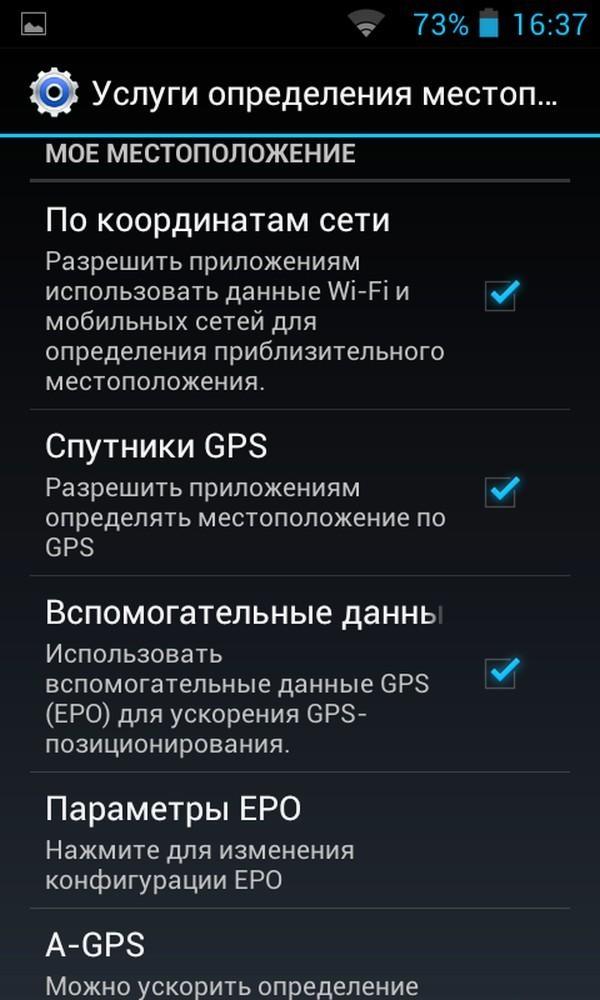
Если проблема не была решена, значит необходимо обратиться к специалистам или самостоятельно попробовать исправить ситуацию.
Крайне часто ситуация решается простым изменением настроек.

Несколько лет работал в салонах сотовой связи двух крупных операторов. Хорошо разбираюсь в тарифах и вижу все подводные камни. Люблю гаджеты, особенно на Android.
Задать вопрос
Вопрос эксперту
Можно ли отправить данные о своем местоположении без интернета?

Да, в некоторых приложениях предусмотрена такая возможность. Рекомендуем вам внимательно читать информацию о программах, чтобы уточнить, может ли конкретное приложение работать без подключения к сети.
Чем чревато полное отключение геолокации?

Смартфоны вполне могут работать и с отключенным отслеживанием местоположения. Однако, следует учитывать, что не все программы будут работать корректно. Приложения от Google крайне часто требуют включенной геолокации для более оптимизированного поиска и выдачи подходящих предложений.
Можно ли найти телефон по GPS, если он был утерян и разрядился?

Это возможно. Если вы совершили хотя бы один звонок или отправили СМС-сообщение, то спецслужбы смогут выследить геолокацию, откуда был сделан вызов. Найти смартфон можно и без звонков, однако потребуется больше времени и полученная информация может быть не совсем точной.
Источник: tarifkin.ru